1. 機能改善で変わりつつある さくらのレンタルサーバー
さくらインターネットのレンタルサーバーは 長年の運用実績からかなり安心感のあるサーバーといえます。
しかしながら 古臭いコントロールパネルであり、 バックアップ機能などが無かったことから 私はお勧めしてきませんでした。
そんなさくらのレンタルサーバーが 昨年10月に 無料SSLを導入し、今年1月には 今回紹介する バックアップ&ステージング機能を導入しました。
これらの変更はかなり大きく 私が顧客におすすめするサーバーのリストに加わりました。
2. 密かに利用可能になっていた「バックアップ&ステージング powered by Snapup」
さくらのレンタルサーバーのトップページには この機能について書かれていません。
上に貼ってあるバナーをみてわかる通り よく分からないフォントが使えることが強調されています。
ほとんどの人は フォントなんかよりも 今回導入された素晴らしい機能の方が魅力的に感じますので、トップページに掲載するなどして もう少し宣伝してもよいと思います。
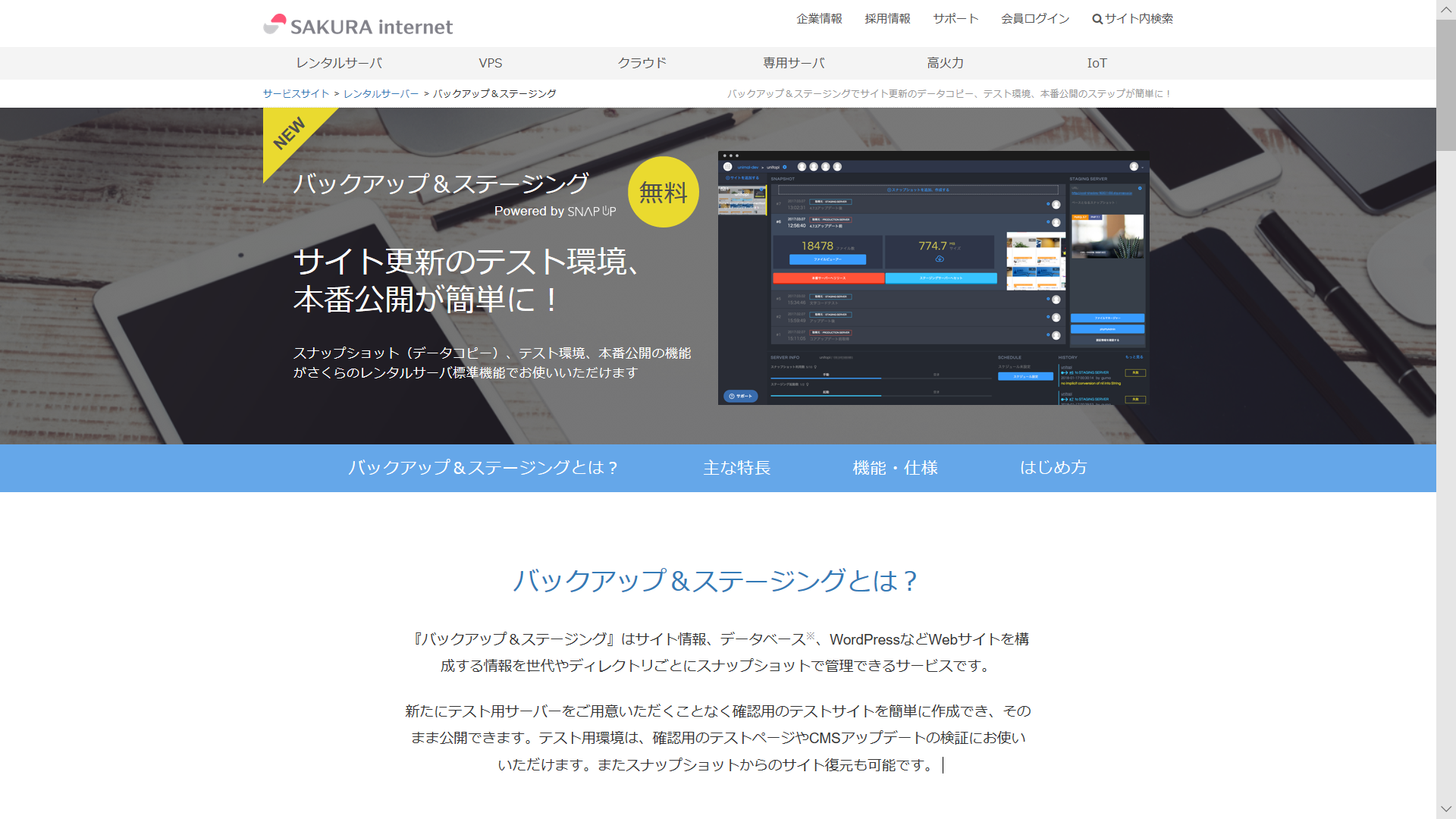
3. バックアップ&ステージング機能の仕様
ざっくりとした仕様は次の通りです。
| スナップショット数 | 8個 |
|---|---|
| ステージングサーバー数 | 1個 |
| スナップショット1個あたりの容量 | 1個あたり30GB:「さくらのレンタルサーバ」スタンダードプラン以上 1個あたり60GB:「さくらのマネージドサーバ」 |
4. 5分足らずで定期バックアップを設定
ログインから定期バックアップの設定完了まで5分足らずで行うことができました。
設定した手順を 写真付きで分かりやすく解説していきます。
さくらレンタルサーバーをご利用の方は 是非 一緒に設定してみてください。
4.1. 「バックアップ&ステージング」機能を利用開始
①コントロールパネルにログインしたら左サイドバーのメニューから 「バックアップ&ステージング」 に移動します。
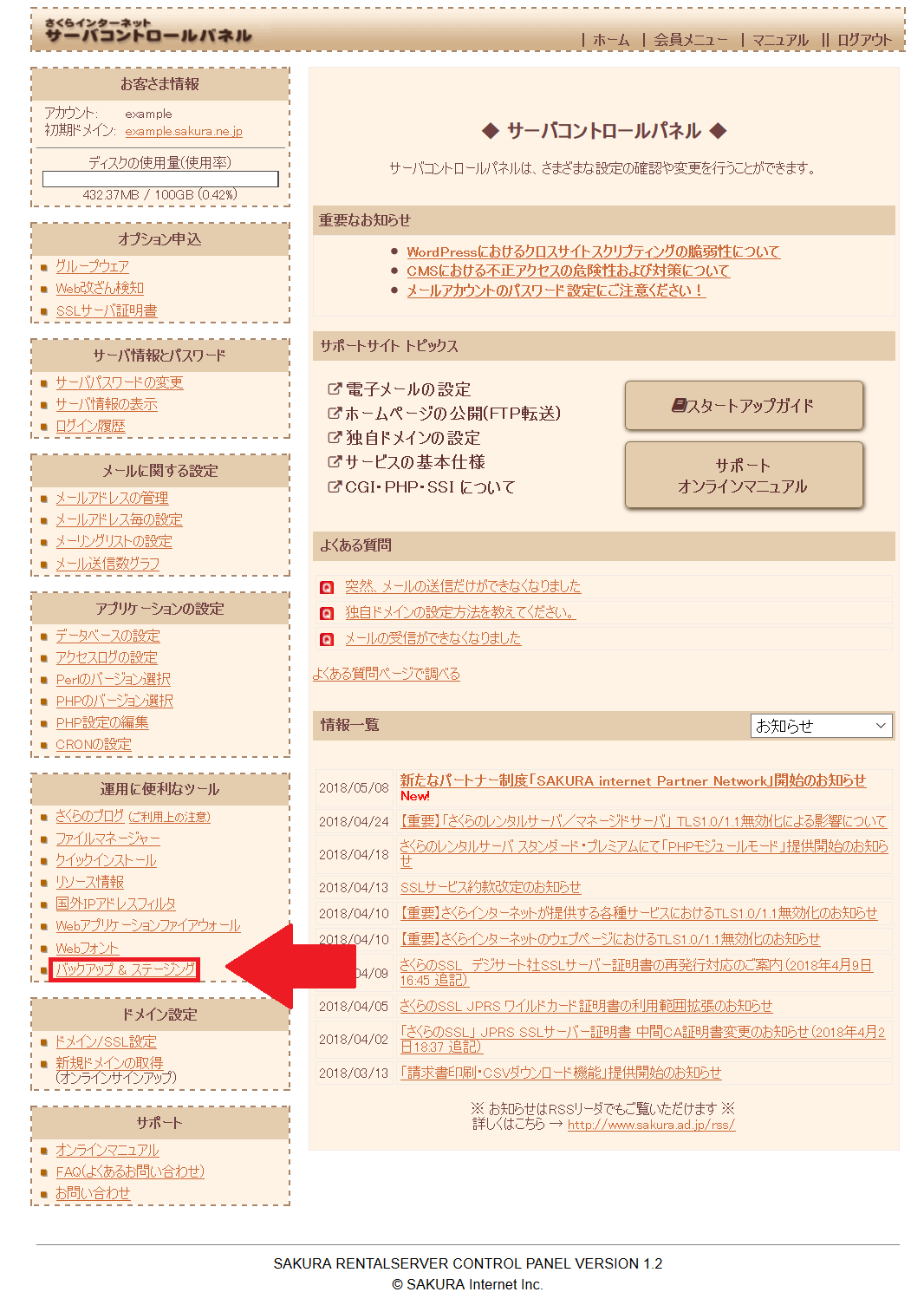
②ボタン「利用開始」をクリックします。
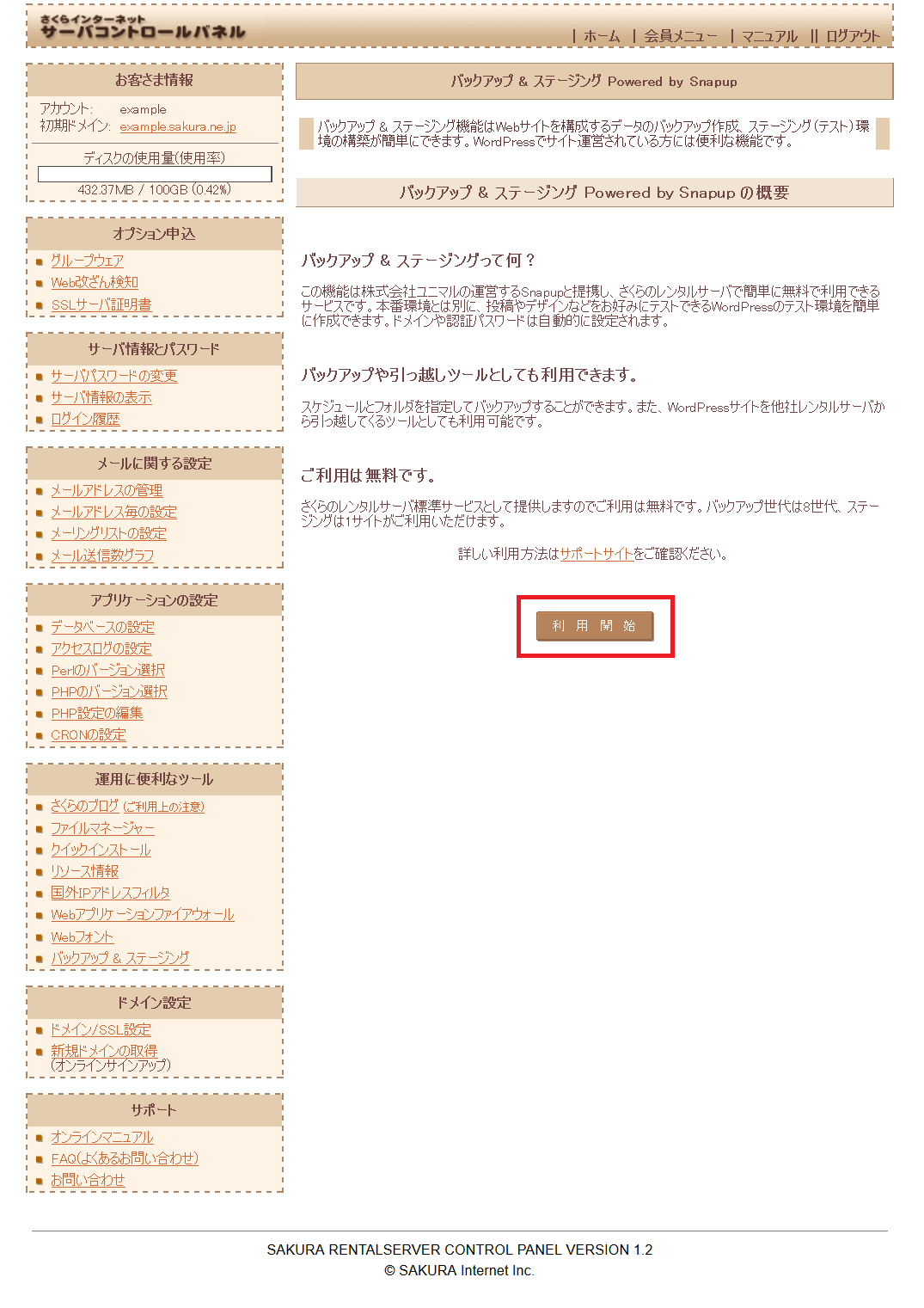
4.2. サイトを追加する
① ボタン「snapupで開く」をクリックします。
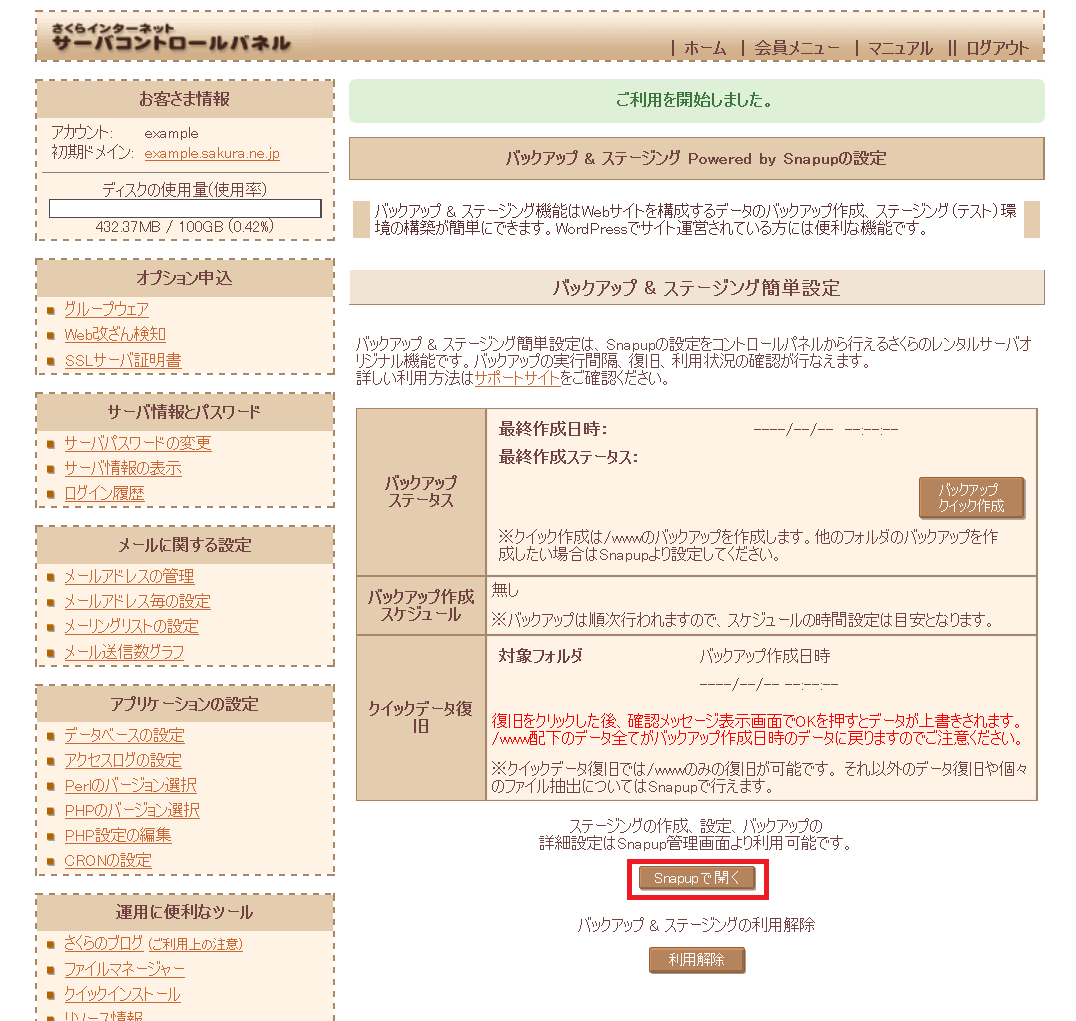
②1個しかないサーバーを選択します。
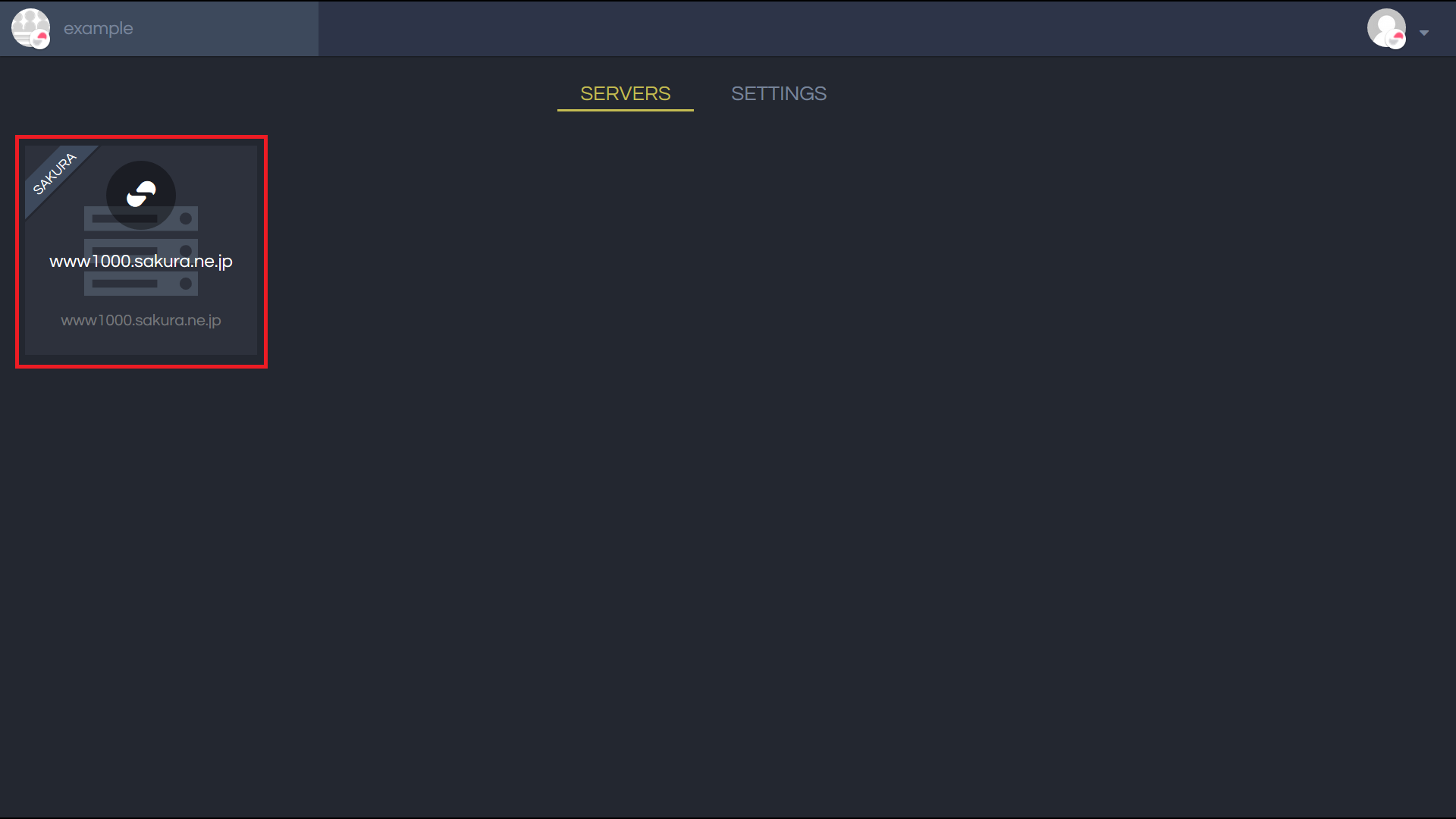
③ ボタン「サイトを追加する」をクリックします。
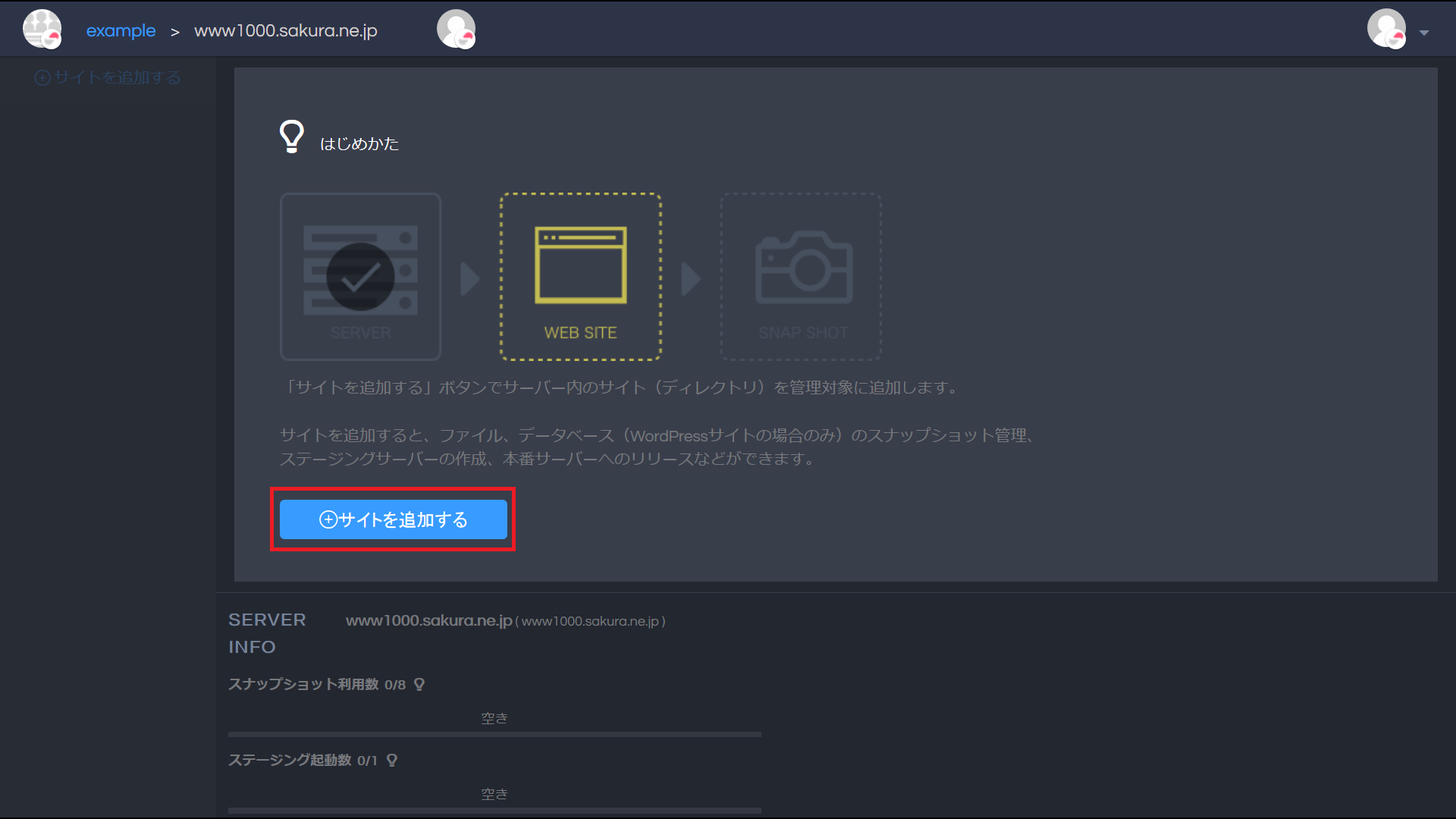
④設定する WordPress のパスを選択して ボタン「追加」をクリックします。
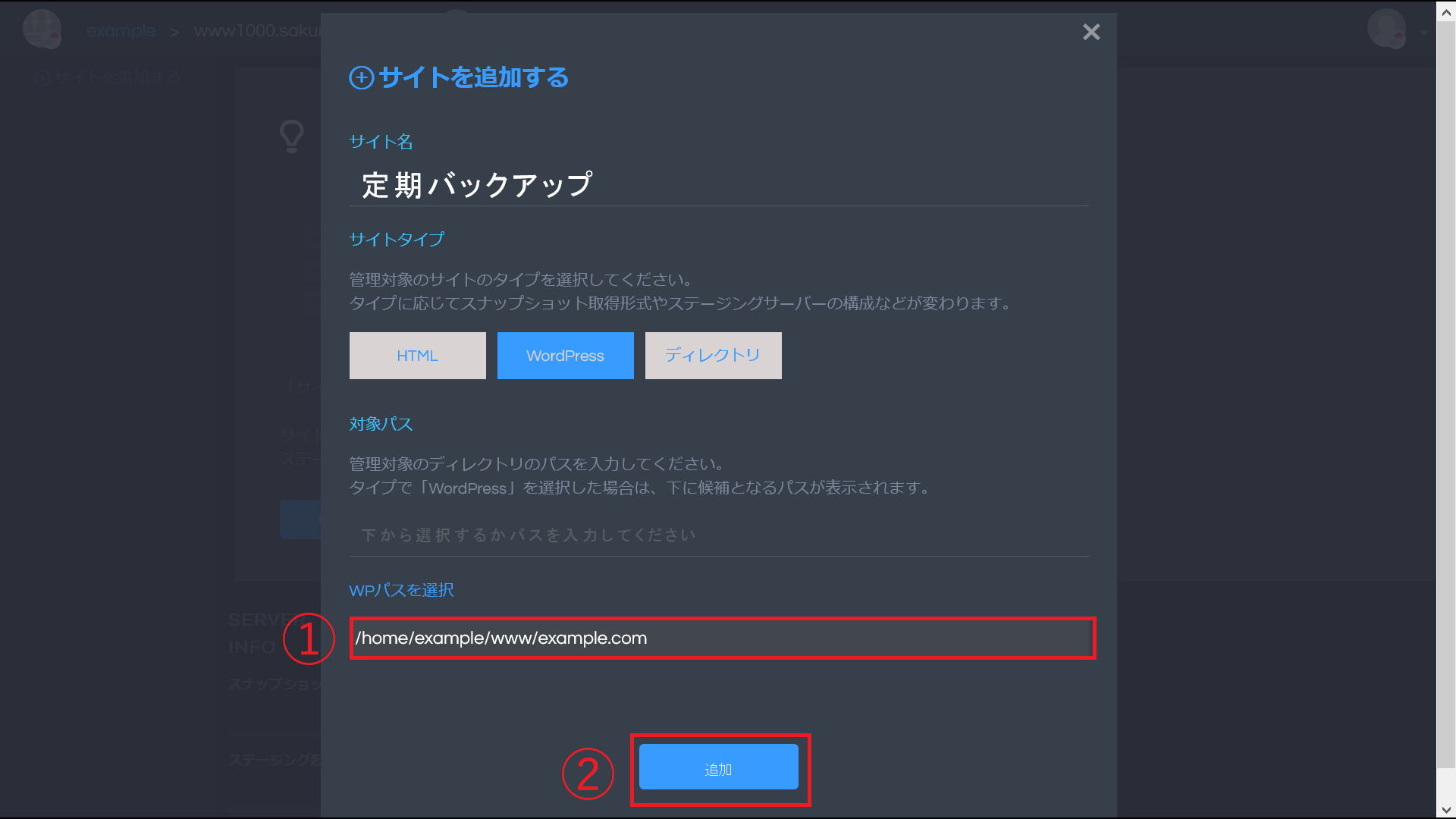
⑤サポートの案内を閉じます。
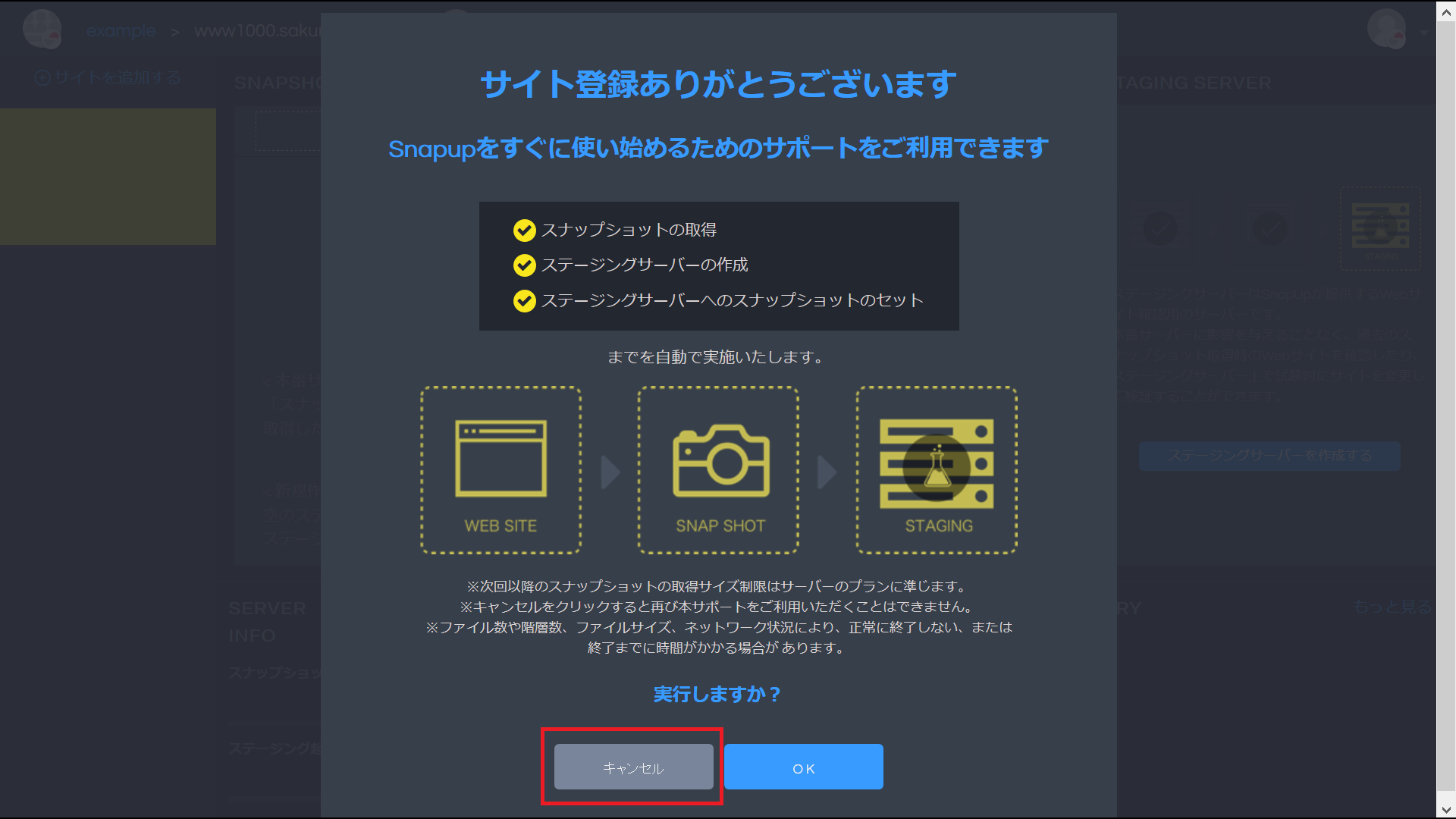
4.3. 定期バックアップを設定する
① ボタン「スケジュール設定」をクリックします。
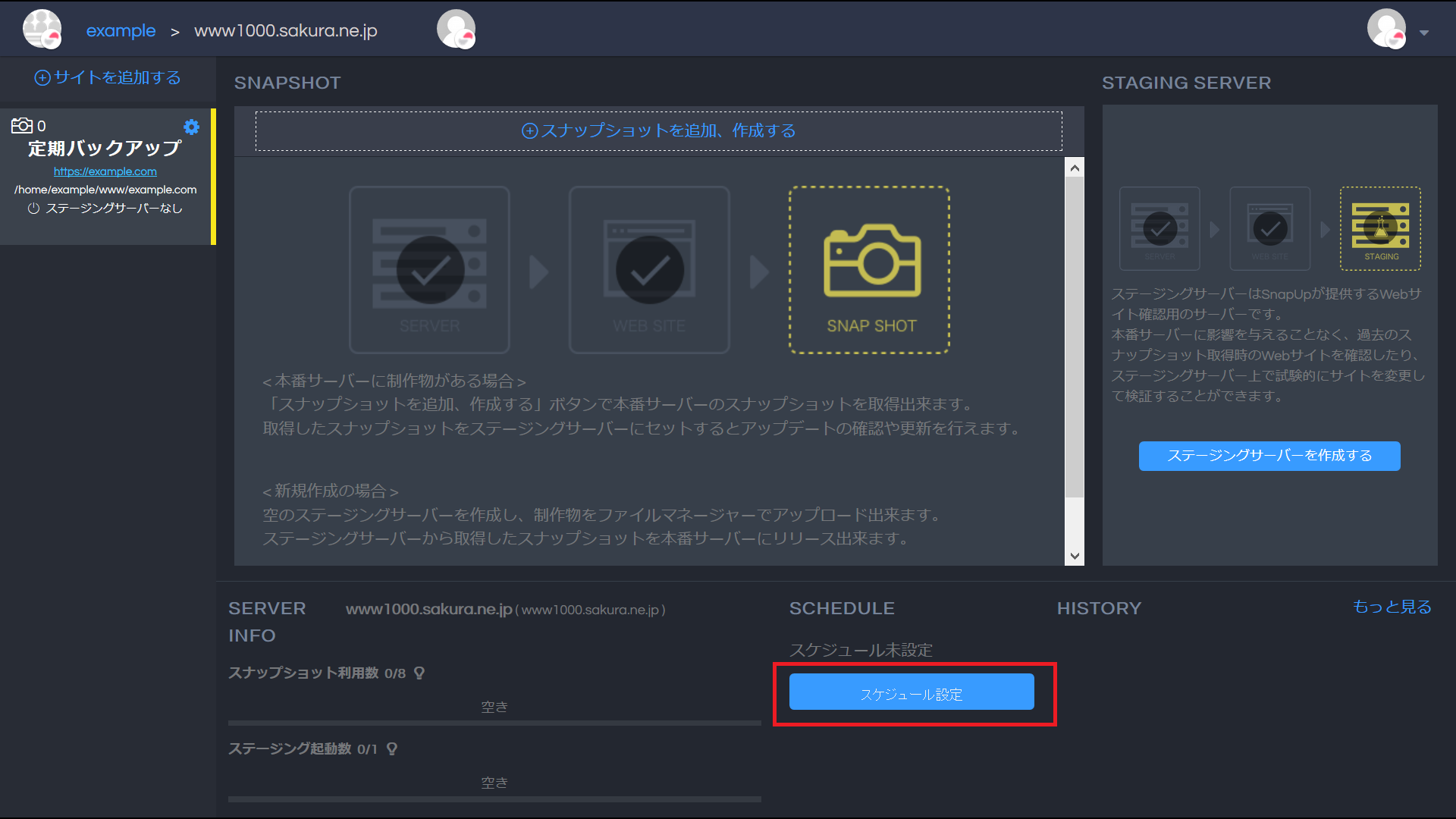
②間隔などを設定して保存します。
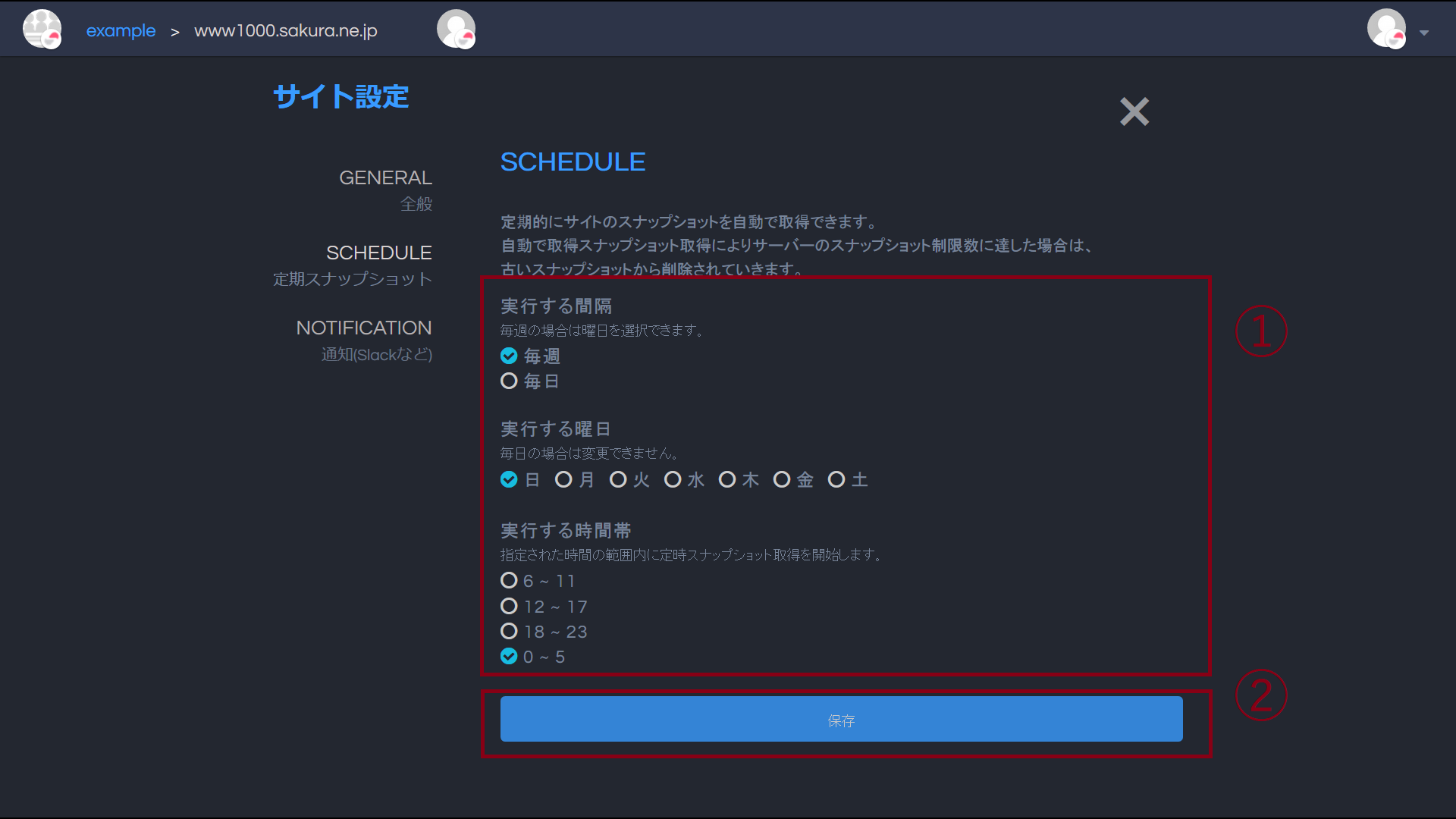
③snapupの「SCHEDULE」欄や さくらのコントロールパネルで表示されていれば 設定完了です!
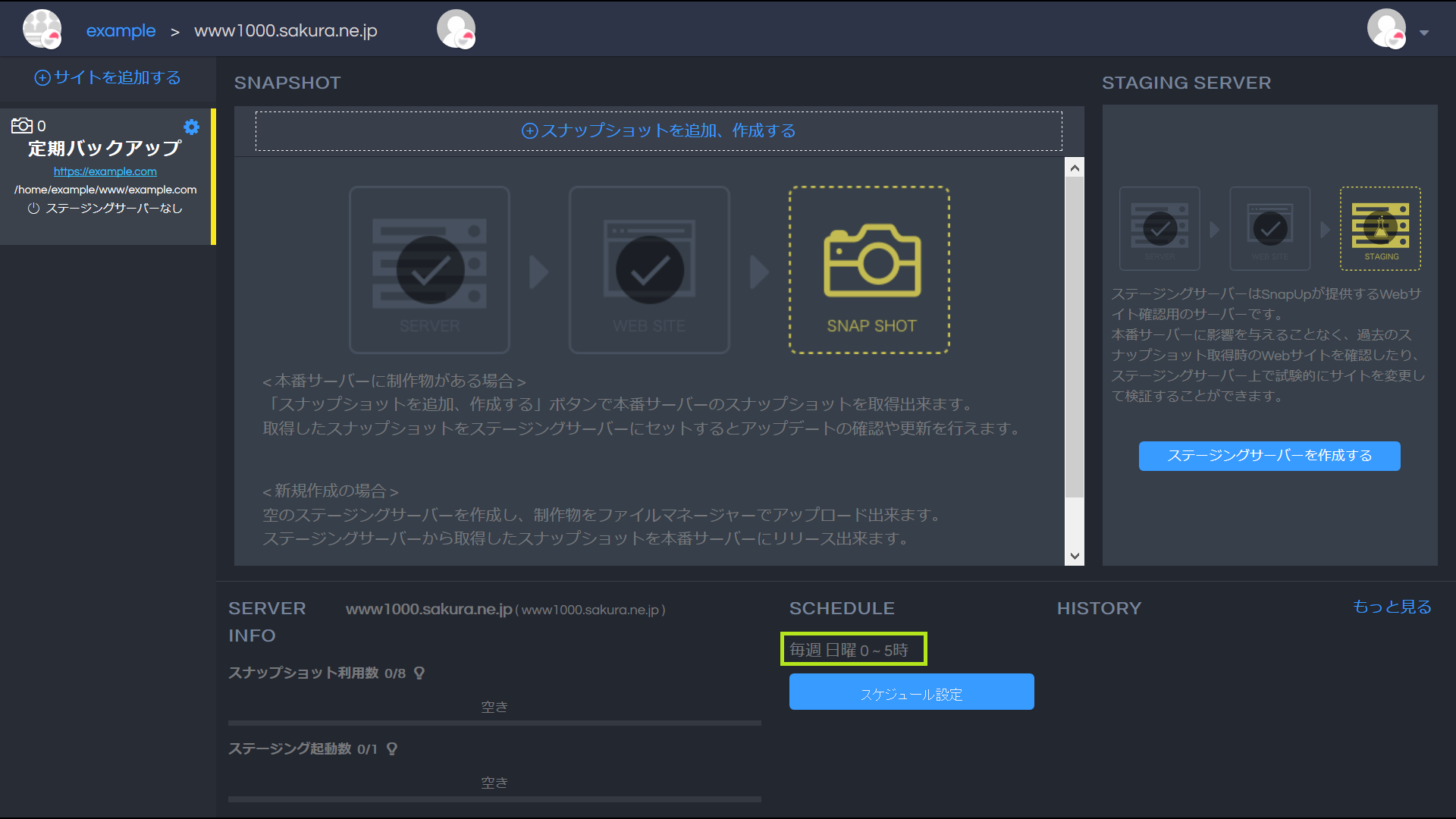

5. この機能を使ってみて気づいた点
1WordPress 1世代分で 1ショットとカウントするので、 WordPressを4個使用されている方は 2世代分しか バックアップが保持できません。
これだと少ないので もう少し増えるといいですね。
1ショット当たり 30GBまでとなっていて 8ショットで 240GBまで使えることになります。
運営側が容量を気にしているのであれば 全体の容量による制限にしてほしいです。
容量が5GBしなかないサイトであれば 48ショット分利用できるようにみたいな感じで...。
 WordPress 移転を 格安で代行してくれるサービス特集
WordPress 移転を 格安で代行してくれるサービス特集  CloudFlare で Flexible SSL を設定後に行うべき設定集
CloudFlare で Flexible SSL を設定後に行うべき設定集  A8.net で 広告主に提供される メディア会員の情報は?
A8.net で 広告主に提供される メディア会員の情報は?  プログラミングを効率良く勉強できるサイト
プログラミングを効率良く勉強できるサイト